كيفية إعداد Blubrry PowerPress على Podcast باستخدام WordPress
نشرت: 2017-10-16Blubrry رائع. أكثر بكثير من مجرد فاكهة لذيذة غنية بمضادات الأكسدة أو اسم ما أحلم أن تسميه Violet Beauregard شركة تقنية جديدة ، بلوبري هي الشركة الأم لمكوِّن PowerPress الإضافي scrumdiddlyumptious الذي يمنح عشاق الصوت في WordPress تحكمًا كاملاً في ملفاتهم الصوتية.
على عكس الخدمات مثل Libsyn و Soundcloud ، والتي يمكن أن ترتبط بموقع WordPress الخاص بك ، يتيح Blubrry PowerPress أن يكون تفاعلك الأساسي مع البودكاست هو المكان الذي تشعر فيه براحة أكبر - لوحة تحكم WordPress الخاصة بك.
ما هو Blubrry PowerPress بالضبط؟
باختصار ، Blubrry PowerPress هو مكون إضافي شامل يتيح لك تحميل واستضافة ونشر بودكاست بالكامل من موقع WordPress الخاص بك. لست مضطرًا إلى المرور عبر خدمة خارجية (على الرغم من أنك تستطيع ذلك إذا أردت.) كل شيء بدءًا من خيارات الاشتراك ، والمشغل المدمج ، وإدارة RSS يعمل مباشرة خارج الصندوق. Errr ... مستودع البرنامج المساعد.
ابدء
الخطوة الأولى
حقًا ، سيتم تنفيذ الخطوة الأولى قبل ذلك بكثير. سيتم تجسيد عرضك وتخطيطه ، وقد يكون لديك حتى بضع حلقات مسجلة وفي العلبة جاهزة للتحميل. سيكون لديك فن البودكاست وتعطل مقبض Twitter الخاص بعرضك قبل الانتقال إلى PowerPress.
في الأساس ، ما أقوله هو أنني أعمل في ظل افتراض أنك مستعد ومستعد للانطلاق في العمل باستخدام PowerPress.
مع وضع ذلك في الاعتبار ، سأستخدم بودكاست قيد التطوير أريد إطلاقه بنفسي قريبًا ، بدلاً من استخدام نص وهمي وأمثلة.
قم بتنزيل وتثبيت البرنامج المساعد
يجب أن تذهب دون أن تقول ، لكنك تحتاج إلى تثبيت المكون الإضافي. الأمر سهل بما فيه الكفاية ، ما عليك سوى الانتقال إلى الإضافات -> إضافة جديد في لوحة معلومات WordPress والبحث عن أي مزيج من Blubrry و PowerPress والبودكاست . ستجد (نأمل) العثور على مكون إضافي يسمى PowerPress Podcasting بواسطة Blubrry .
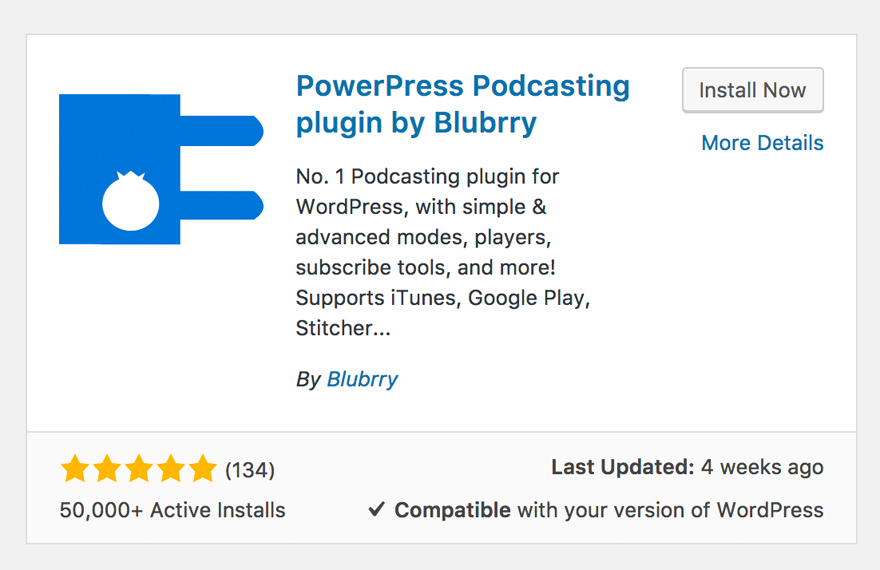
قم بتثبيته وتنشيطه. أنت تعرف التدريبات على هذا. عندما يتم الاعتناء بذلك ، فقد حان الوقت لتعليم طفلك الطيران.
إعدادات
سيكون لديك الآن إدخال PowerPress في لوحة القيادة الخاصة بك.
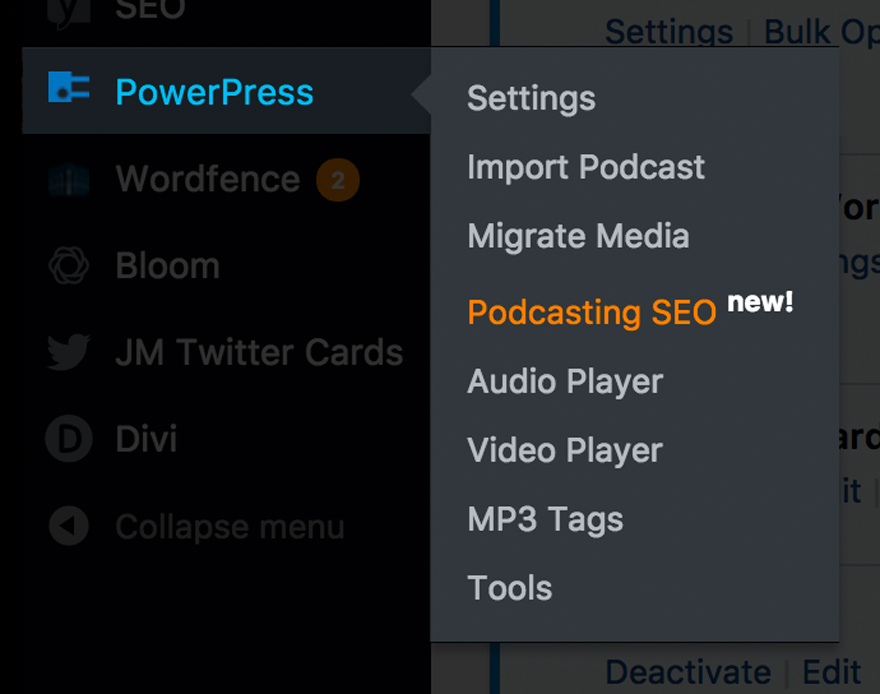
عندما تفتح إعدادات PowerPress الخاصة بك لأول مرة ، فقد يكون الأمر شاقًا بعض الشيء. لا تقلق. فقط تأكد من أنك في الوضع البسيط . يمنحك الوضع المتقدم قدرًا كبيرًا من التحكم في البودكاست الخاص بك ، لكن الوضع البسيط يجعل من السهل الحصول على الإعداد الأولي.

بمجرد أن تكون في الوضع البسيط ، ستكون خياراتك الأولية أكثر قابلية للإدارة قليلاً. (لا يعني ذلك أن الوضع المتقدم لا يمكن إدارته ، ولكن هناك الكثير مما تحتاج إليه في هذه المرحلة.)
بادئ ذي بدء ، ستقوم بملء معلومات iTunes الخاصة بك تحت عنوان إعدادات Podcast . لماذا iTunes؟ لأن هذا هو المكان الذي تذهب إليه الغالبية العظمى من مستمعي البودكاست (وكذلك المكان الذي يحصل فيه معظم مجمعي البودكاست على خلاصتك). لذلك تريد أن تكون كاملة قدر الإمكان.
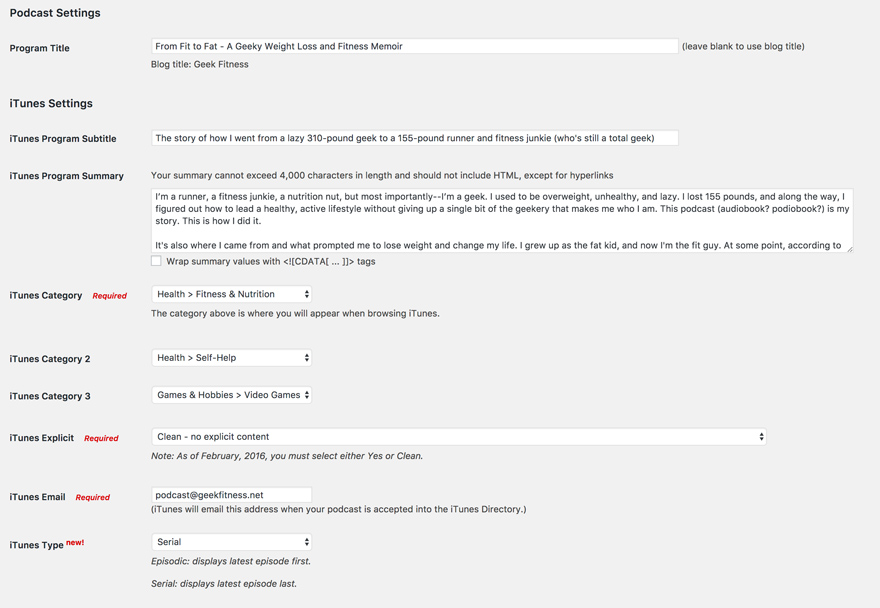
عنوان البرنامج
بسيط جدًا ، هذا هو العنوان الرئيسي لعرضك. سوف تسمع آراء مختلفة حول ما إذا كنت تريد تضمين عنوان فرعي هنا أم لا ، ولكن شعوري هو أنه إذا كان ذلك يضيف إلى العنوان الخاص بك ولا يشتت انتباه المستمعين ، فأنت على ما يرام. اخترت من Fit to Fat - مذكرات العبقري غريب الأطوار لفقدان الوزن واللياقة البدنية لعرضي الجديد لأنه يحتوي على بعض مُحسّنات محرّكات البحث بالإضافة إلى إخبار المستمعين على وجه التحديد بما سيكون عليه الأمر.
ترجمة برنامج iTunes
هذا فقط لمساعدة الناس في العثور على عرضك. سيظهر للمشتركين وكذلك في عمليات البحث ، ولكن ليس في الصفحة الأساسية للبرنامج. لذلك سوف تريد شيئًا وصفيًا وقصيرًا ومثقلًا. لقد استخدمت قصة كيف انتقلت من مهووس كسول يبلغ وزنه 310 رطل إلى عداء يبلغ وزنه 155 رطلاً ومدمنًا للياقة البدنية (لا يزال مهووسًا كليًا) لأن هذا الأمر مليء بقدر ما يمكنني الحصول عليه.
ملخص برنامج iTunes
النسخة الطويلة من الترجمة. خذ ما يصل إلى 4000 حرف وامنح المستمعين المحتملين جميع المعلومات التي سيحتاجون إليها لاتخاذ قرار بشأن ما إذا كان عرضك مناسبًا لهم أم لا. فكر في هذا ، إنه نسخة الغلاف الخلفي على غلاف ورقي - إذا قرأته ولم تهتم ، فلن تشتري هذا الكتاب. نفس الشيء هنا.
فئات iTunes
هذه الفئات بالغة الأهمية. من الضروري أن تكون محددًا قدر الإمكان. لن تضعك هذه الخصوصية في أعين جمهورك المستهدف فحسب ، بل ستتمتع أيضًا بإمكانية إدراجك في أفضل تصنيفات تلك الفئة / الفئة الفرعية. لذا اختر بعناية. بالنسبة لبرنامجي الجديد ، حرصت على استهداف أقسام الصحة واللياقة والتغذية ، وكذلك فئة ألعاب الفيديو لأنني أدرجت قدرًا كبيرًا من ذلك في البرمجة النصية.
اي تيونز صريح
التفضيل الشخصي لما سيكون عرضك. فقط ضع في اعتبارك من ستنشر البث لأن الأشخاص يقومون بالفعل بالتحقق من هذه العلامة. أنا أذهب مع Clean over Explicit لأنه شخصيتي. أنت تختار أفضل ما يناسبك.
بريد iTunes الإلكتروني
واضح بذاته ، على ما أعتقد.
نوع iTunes
هذه علامة جديدة يقدمها iTunes مع إصدار iOS 11. إذا أشرت إلى أن البودكاست الخاص بك هو عرضي ، فستبدأ الحلقة الأحدث دائمًا في الجزء العلوي من خلاصتك. إذا كان المسلسل ، فسيكون أقدمك في المقدمة. نظرًا لأنني أروي قصة مع هذا العرض ، فأنا أقوم بإعدادها على Serial ، لكن البودكاست الرئيسي الخاص بي ، على سبيل المثال ، تم تعيينه على Episodic لأن لدينا موضوعًا جديدًا كل أسبوع لا يعتمد على الأسبوع السابق.
التالي في PowerPress ... عمل فني!
لا يكتمل البودكاست بدون عمل فني. إنه غلاف الألبوم الذي يجذب الناس ، غلاف الكتاب الذي يجعلهم يأخذون كتابك من الرف.
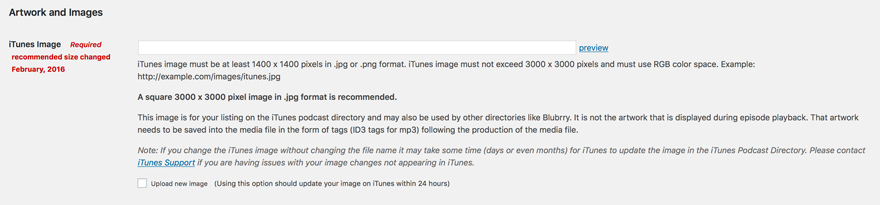
يوصي iTunes الآن بصور 3000 × 3000 JPG أو PNG ، والتي ستقوم بتحميلها إلى مكتبة وسائط WordPress الخاصة بك وتضمينها في PowerPress هنا. الحد الأدنى من المتطلبات هو 1400 × 1400 ، ولكن كلما كانت الدقة أعلى هنا ، كلما كان عرضك أفضل.
ستحتاج إلى تحميل الفن الخاص بك إلى مكتبة وسائط WordPress الخاصة بك ونسخ اسم الملف للصقه في حقل صورة iTunes .


منشورات المدونة وحلقات النشر
أنت على وشك الانتهاء ، يا صديقي البودكاست! نحن نصل إلى الخطوات النهائية!
في إعدادات Blubrry PowerPress ، يمكنك تعيين المكان الذي تريد أن يظهر فيه مشغل الوسائط. الإعداد الافتراضي هو أسفل محتوى المنشور ، لكنني شخصياً أفضله أعلاه لأن ذلك يسهل عليهم الضغط على التشغيل مبكرًا ثم قراءة ملاحظاتك وهم يستمعون إلى موسيقى الجاز مثل موسيقى DJ السلاسة.
في النهاية ، كل ما هو تفضيل شخصي في هذا الأمر ، لذا اتبع ما يجعلك أنت وجمهورك سعداء. (ملاحظة ، هذا لا يضع وحدة Divi Audio إذا كنت تستخدم ذلك بدلاً من PowerPress. إنها منفصلة تمامًا.)
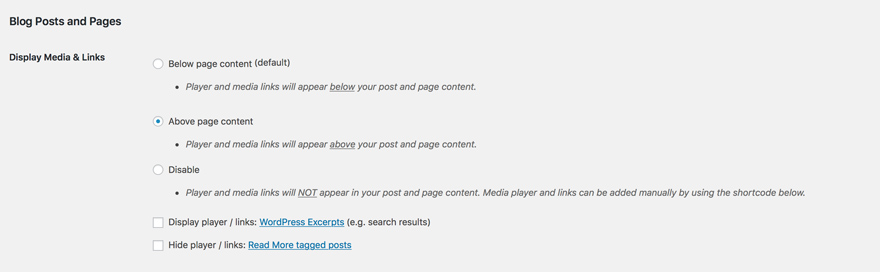
بمجرد أن تقرر مكان وضع مشغل الوسائط الخاص بك ، فأنت على استعداد لربط حساب Blubrry الخاص بك (إنه مجاني - واختياري ، على الرغم من أنه موصى به - لإعداده والحصول على تتبع الإحصائيات الخاصة به ، حتى إذا كنت لا تستخدمه من أجل الاستضافة) واحفظ التغييرات.
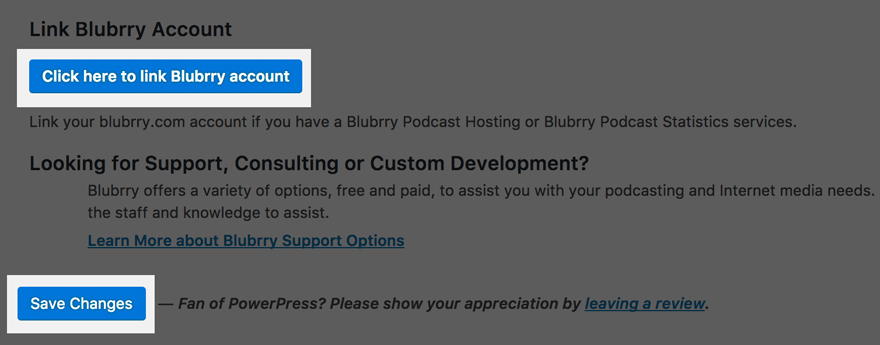
الآن لديك بودكاست! الصيحة!
لكن ماذا تفعل به؟ انتقل إلى الخطوة 2 وقم بعمل منشور مدونة ، من الواضح!
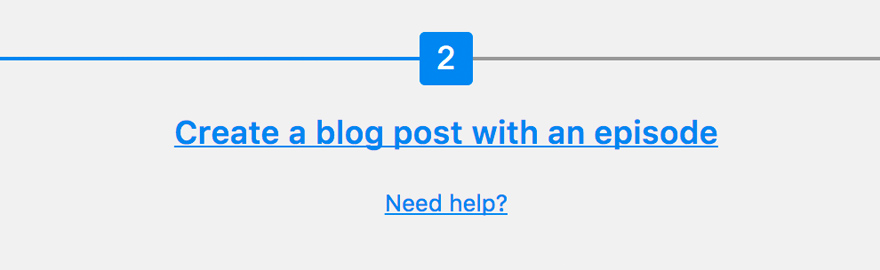
هذا هو المكان الذي تبدأ فيه المتعة ويحدث السحر. وتعلم ماذا؟ أنت تعرف بالفعل كيف تفعل ذلك!
يمكنك إما النقر فوق النص الأزرق الموجود أعلى صفحة الإعدادات الخاصة بك - يقول "إنشاء منشور مدونة بحلقة" - أو يمكنك الانتقال إلى المنشورات -> إضافة جديد في لوحة معلومات WP ، وكتابة منشور المدونة الخاص بك بنفس الطريقة بالطريقة التي كنت تفعلها دائما. كلاهما يعمل بنفس الطريقة بالضبط.
يمكنك التحقق من أي من المدونات الصوتية الخاصة بـ Divi Nation لترى كيف يمكنك كتابة مدونات للعمل كملاحظات عرض.
إضافة وسائط البودكاست
بمجرد كتابة الملاحظات (أو قبلها - الأمر متروك لك) ، تحتاج إلى إضافة ملف البودكاست نفسه. قم بالتمرير لأسفل حتى تجد المربع الجديد الذي أضافه PowerPress: حلقة Podcast .
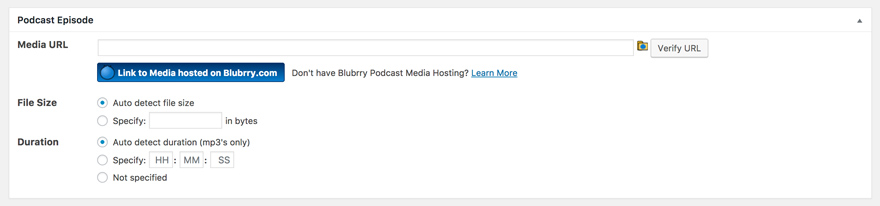
مثل عمل البودكاست الفني من قبل ، ستحتاج إلى تحميل ملف الصوت إلى مكتبة الوسائط الخاصة بك ونسخ عنوان URL للملف في الحقل المناسب. (ملاحظة ، يمكنك أيضًا أخذ نفس عنوان URL للملف ولصقه في وحدة الصوت Divi لإضافة الإثارة في مشاركاتك.)
يقبل iTunes ملفات mp3 فقط ، ويمكنك توفير مساحة التخزين ووقت تنزيل المستمعين عن طريق تشفير ملفاتك بمسار أحادي بسرعة 128 كيلو بت في الثانية أو أقل دون فقدان ملحوظ لجودة الصوت. (NPR ، بودكاست غير عادي ، يشفرون لهم أقل من ذلك ، لمعلوماتك).
تحقق من عنوان URL للملف ، وأنت تعرف ماذا؟ انت انتهيت! انت جاهز! حوزة!
كل ما عليك فعله هو الضغط على زر "نشر" ، وسيتم إطلاق برنامجك على الجمهور المطمئن.
خاصة.
لا يزال يتعين إرسال العرض إلى iTunes (ولديك عدد قليل من تلك التفاصيل الجديدة الخاصة بنظام iOS التي تم وضعها في الوضع المتقدم لإعداداتك لاحقًا) ، ولكن من أجل إعداد Blubrry PowerPress لبث برنامجك؟ هذا كل ما يتطلبه الأمر. يمكنك مشاركة عنوان URL المنشور في هذه اللحظة ، ويمكن للناس الاستماع إليك وأنت تتحدث عن شيء ما.
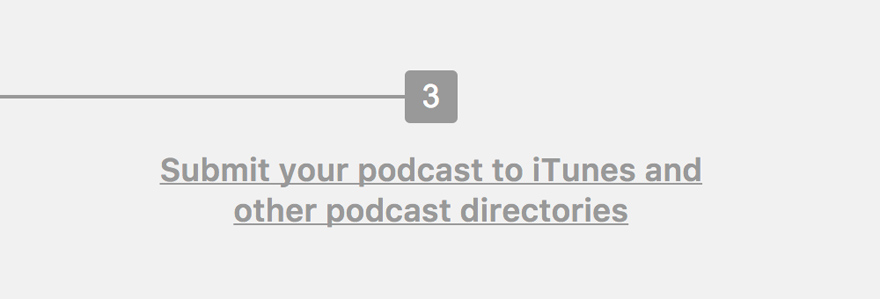
إذا كنت ترغب في اتخاذ الخطوة 3 من Blubrry وتقديمها إلى iTunes (وسيعمل هذا سواء كنت تستخدم Blubrry PowerPress أم لا) ، فسأكون سعيدًا بتعليمك ذلك أيضًا.
الوضع المتقدم وعلامات iOS 11
آخر شيء أود أن أتطرق إليه هو كيفية استخدام علامات البودكاست المقدمة في iOS 11.
- itunes: يتيح لك النوع تحديد ما إذا كان العرض مسلسلًا أم عرضيًا ، كما ناقشنا أعلاه
- itunes: ستتيح لك episodeType التمييز بين الحلقات الكاملة والمقاطع الدعائية للحلقات والحلقات الإضافية
- itunes: العنوان هو المكان الذي تستخدم فيه عنوان الحلقة فقط ، بدون إدراج رقم الموسم أو الحلقة
- اي تيونز: الحلقة هي رقم الحلقة. إما حسب الموسم أو بشكل عام. اختيارك.
- itunes: يُظهر الموسم رقم الموسم الخاص بك ، إذا فصلت عرضك بهذا الشكل
- اي تيونز: يمنحك الملخص الفرصة لمضايقة المحتوى الخاص بك دون عمل ملاحظات كاملة عن العرض
- content: المشفر يعرض ملاحظاتك الكاملة والمحتوى المتضمن إلى جانب الحلقة الخاصة بك.
لكن كيف تستخدم هذه العلامات؟ حسنًا ، لقد قام Blubrry بالفعل بدمج هذه في PowerPress من أجلك. للاستفادة منها ، ستحتاج إلى وضع إعدادات PowerPress الخاصة بك في الوضع المتقدم ثم النقر فوق علامة التبويب الحلقات.
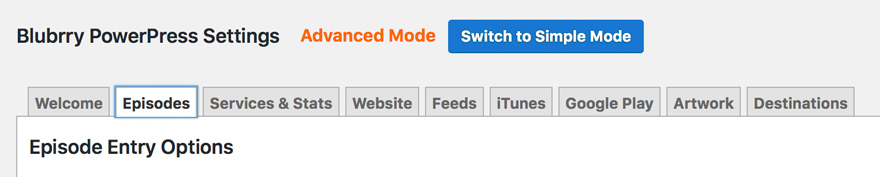
اختر الخيارات التي تريد استخدامها (اخترت الملخص ورقم الحلقة والموسم).
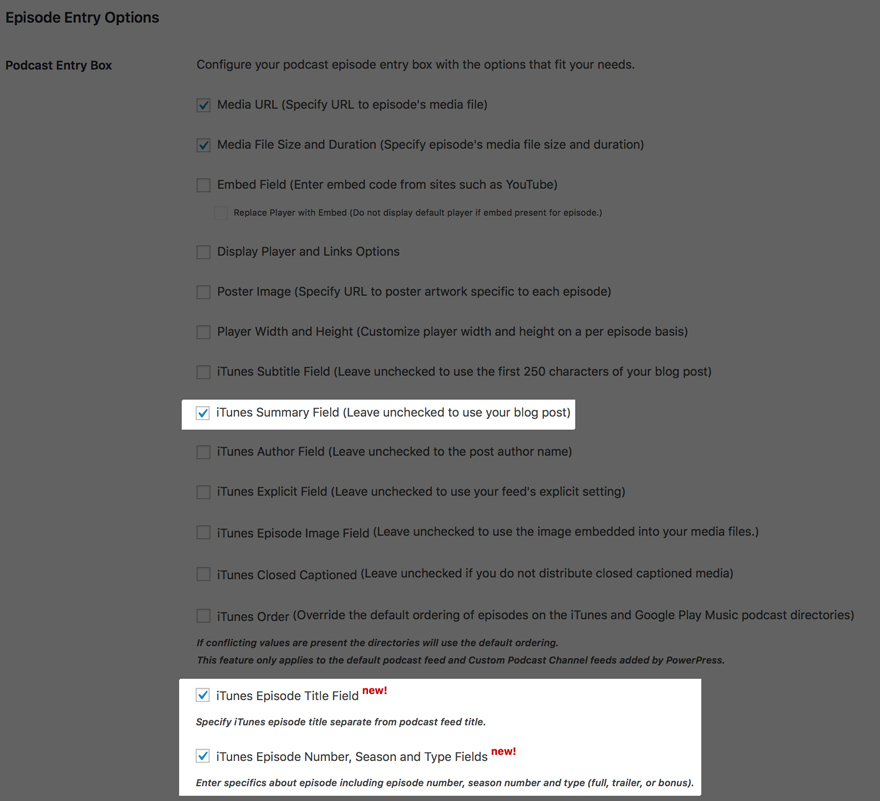
ستظهر الحقول التي اخترتها الآن عند نشر منشور / حلقة جديدة بحيث يتلاءم المحتوى الخاص بك مع تجربة البث الصوتي الجديدة والمحسّنة على iTunes.
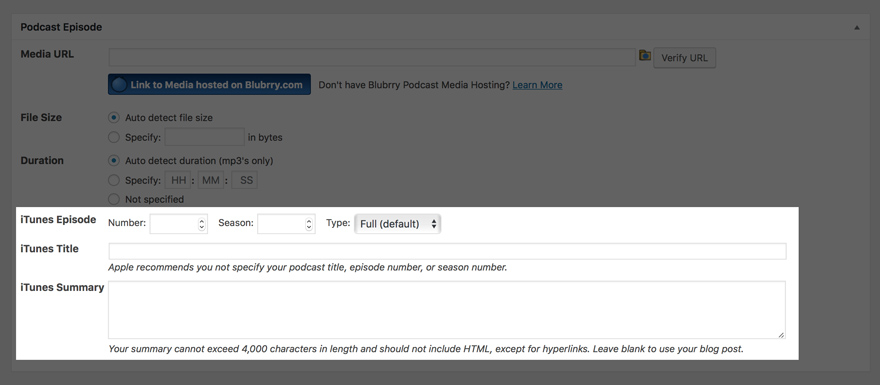
البودكاست قم بتوصيل التحليلات
هناك تحسين رئيسي آخر يأتي مع iOS 11 وهو التحليلات الرسمية. مع وصول ما يقرب من ثلثي البودكاست عبر Apple و iTunes بطريقة ما ، فإن التحليلات ليست كاملة ، لكنها ستكون أفضل مما لدينا حتى الآن.
إذا لم تكن على دراية بـ Podcasts Connect ، فيمكنك معرفة المزيد هنا.
الصورة المصغرة للمادة من قبل serazetdinov / shutterstock.com
